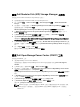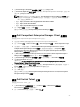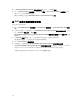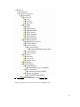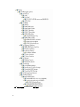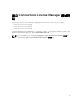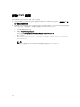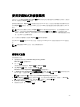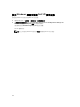Setup Guide
Table Of Contents
- Dell Smart Plug-in Version 4.1 For HP Operations Manager 9.0 For Microsoft Windows 安裝指南
- Dell SPI For HPOM For Microsoft Windows 簡介
- 安裝 Dell SPI 的事前準備作業
- 安裝 Dell SPI For HPOM For Microsoft Windows
- 後續步驟為何?
- 使用 Dell SPI 組態公用程式
- 設定 Dell Connections License Manager 參數
- 設定 Dell Connections License Manager URL
- 設定 Dell Modular Disk (MD) Storage Manager 主控台
- 設定 Dell OpenManage Power Center (OMPC) 工具
- 設定 Dell OpenManage Essentials (OME) 工具
- 設定 Dell OpenManage Network Manager (OMNM) 工具
- 設定 Dell Compellent Enterprise Manager Client 主控台
- 設定 Dell Switch Telnet 工具
- 為 Dell 自動分組原則設定排程
- 建立 Connections License Manager 網域群組
- 移除 Dell 裝置
- 使用安裝程式的修復選項
- 升級至 Dell SPI 4.1 版
- 解除安裝 Dell SPI For HPOM For Microsoft Windows
- 相關文件

使用安裝程式的修復選項
如果您不小心從 SPI for Dell Devices (Dell 裝置 SPI) 原則群組或管理伺服器的原則庫刪除任何原則,請使用
Dell SPI 安裝程式的 Repair (修復) 選項。
選擇自動部署選項時,Repair (修復) 選項會安裝遺失的 Dell SPI 原則,然後在管理伺服器自動部署所有原則。
使用 Repair (修復) 選項前,務必先從 HPOM 主控台的 HPOM 管理伺服器節點移除或解除部署所有 Dell SPI
原則。
註: 如果您修改並刪除任何原則,Repair (修復) 選項只會安裝原始版本的原則。您必須根據需求再次修
改原則。安裝步驟未勾選 Retain Dell SPI configuration (保留 Dell SPI 組態) 時,修復選項才會將
SNMP、WSMAN、DWSURL、DCLM Webservice URL 和 Warranty Report URL 參數的數值重設回預設
值。您必須再次設定參數的數值。
此外,如果有任何檔案遺失或毀損,Repair (修復) 選項會更換檔案。
使用 Windows 控制台修復 Dell SPI 程式功能,可確保在 HP Management 系統保留現有的 Dell SPI 組態設
定。
註: 建議您關閉 HPOM 主控台,然後才開始修復程序。
修復程式功能
若要修復程式功能:
1. 從解壓縮的資料夾執行 Dell Smart Plug-In v4.1_x64.msi。
Welcome (歡迎) 畫面隨即顯示。
2. 按一下 下一步。
安裝程式會顯示兩個選項:Repair (修復) 與 Remove (移除)。
3. 選取 Repair (修復) 選項,然後按一下 Next (下一步)。
Retain the User Configuration (保留使用者組態) 畫面隨即顯示。
4. 在 Retain the User Configuration (保留使用者組態) 中選取 Yes (是),在 Repair (修復) 作業保留目前的
Dell SPI 組態,或是選取 No (否) 重設預設組態,然後按一下 Next (下一步)。
註: 如果選取 Yes (是),將會保留使用 DellSPIConfigUtility.exe 設定的參數。
5. 在 Auto Deploy (自動部署) 畫面上選取 Yes (是),以在安裝時自動部署原則檔,然後按一下 Next (下一
步)。若要在管理伺服器手動部署,選取 No (否),然後按一下 Next (下一步)。
6. 在 Ready to Repair (準備修復) 畫面,按一下 Install (安裝)。
7. 修復程序完成時,按一下 Finish (完成)。
29